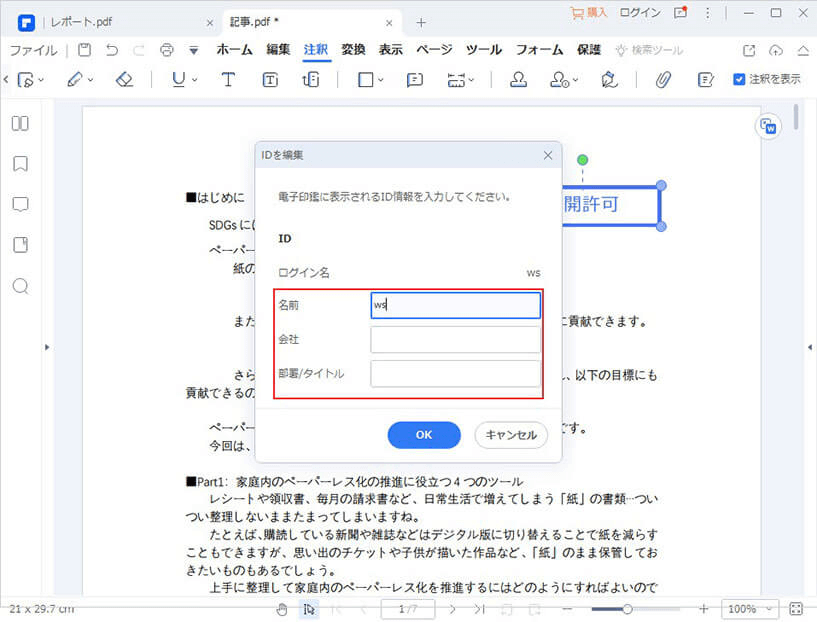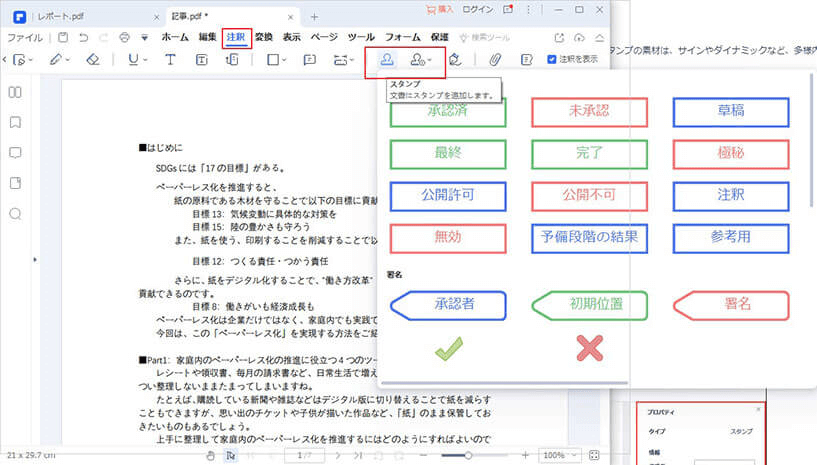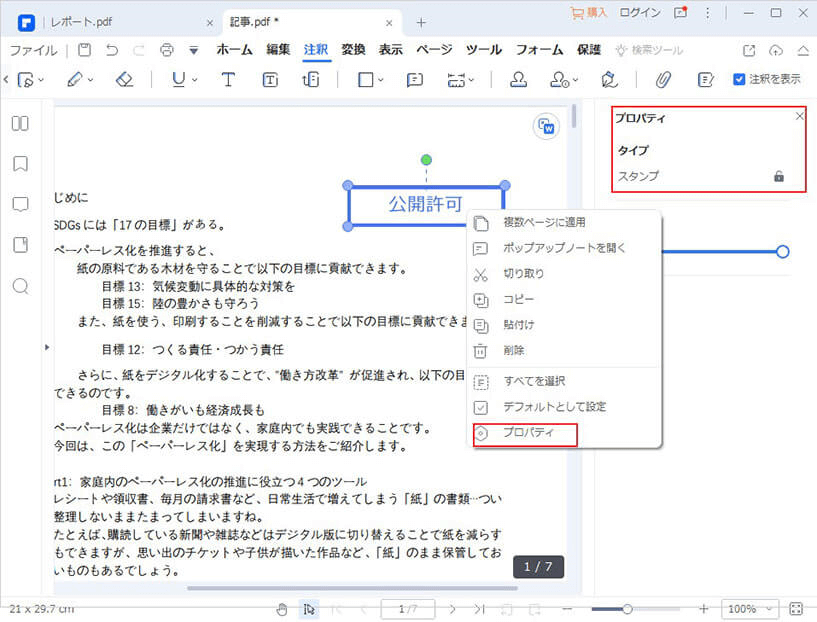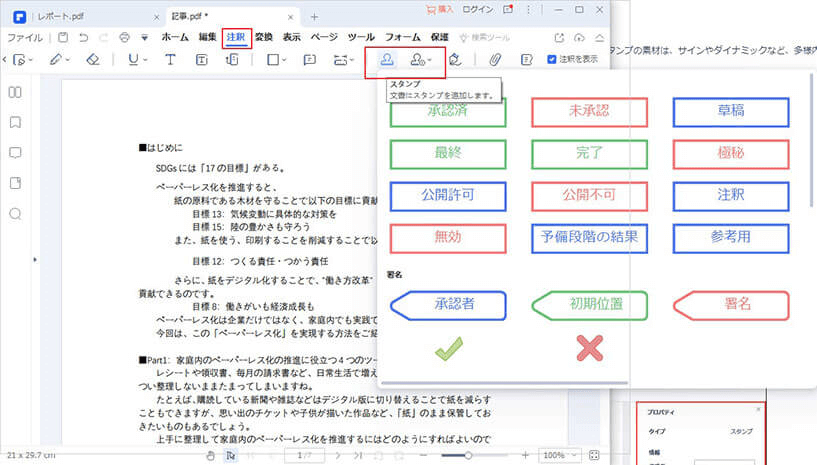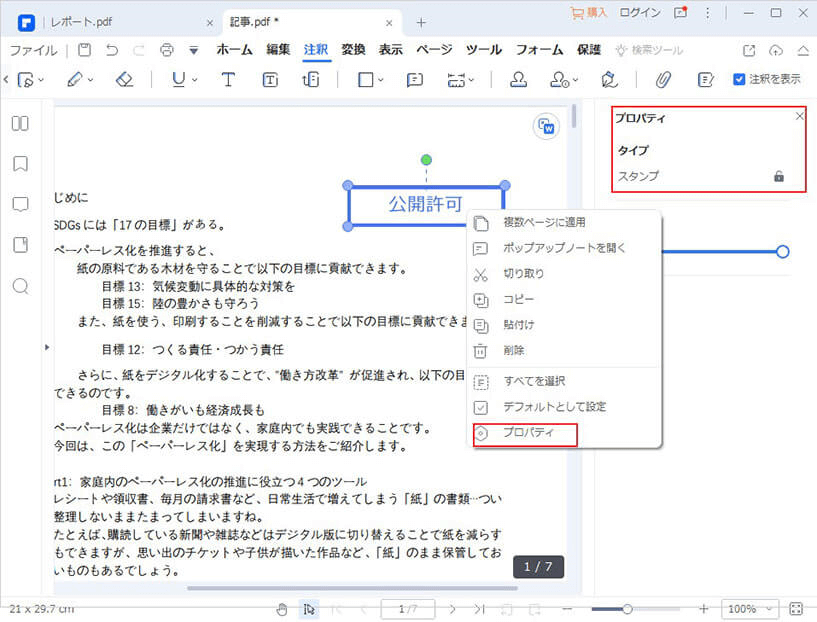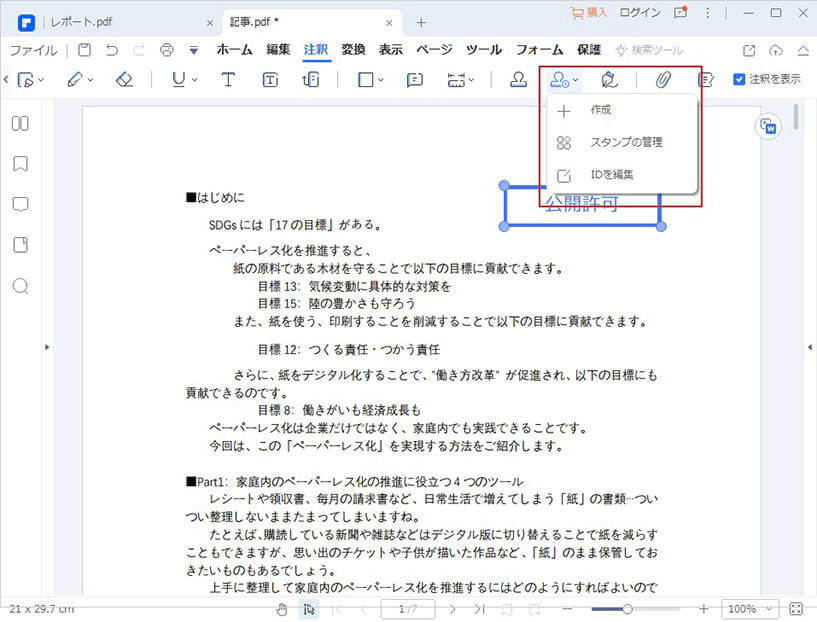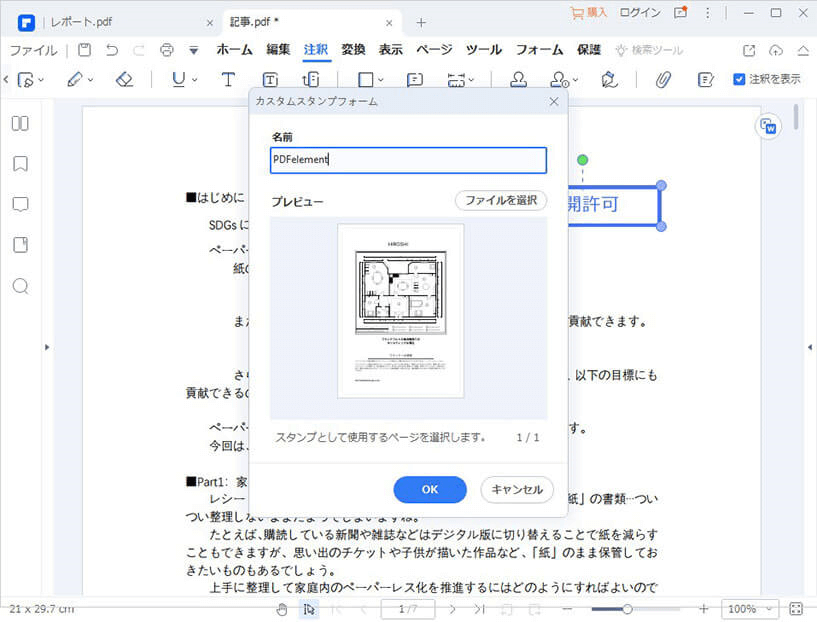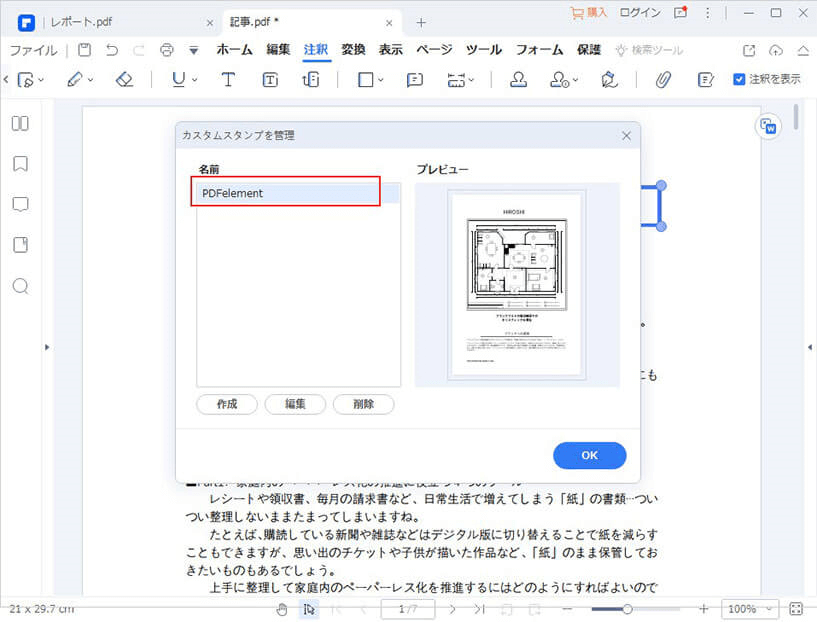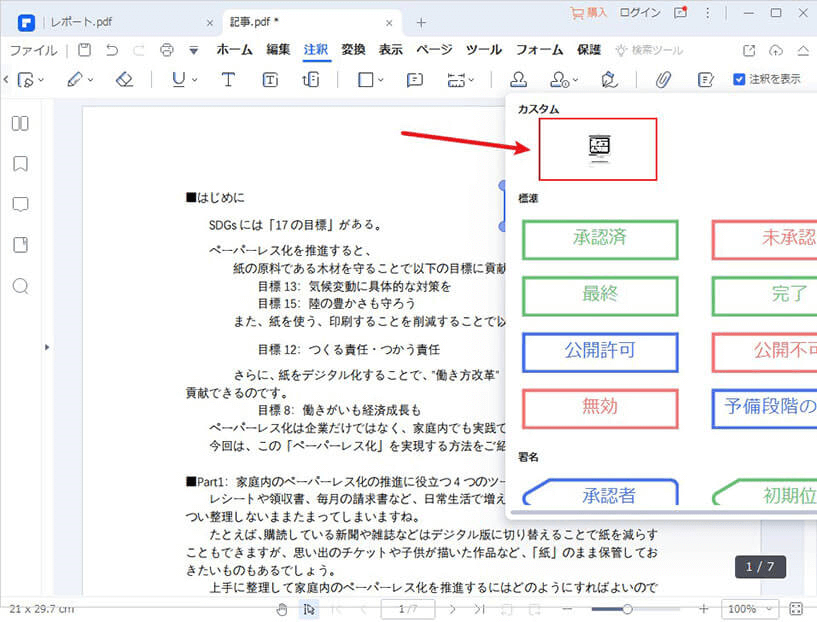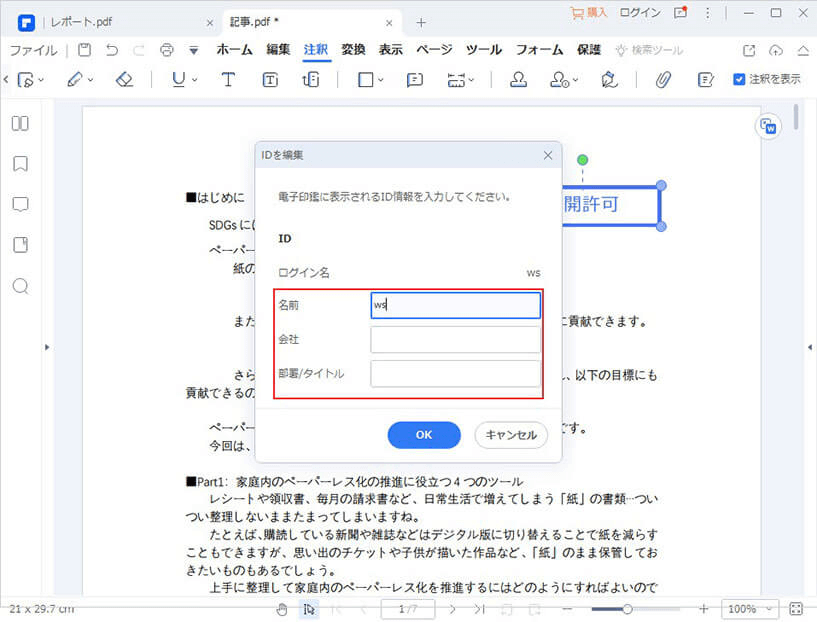1、スタンプを追加したい場合は、「コメント」→「スタンプ」の順にクリックします。スタンプの素材は、サインやダイナミックなど、多様内蔵しています。ニーズによって一つ選択してください。
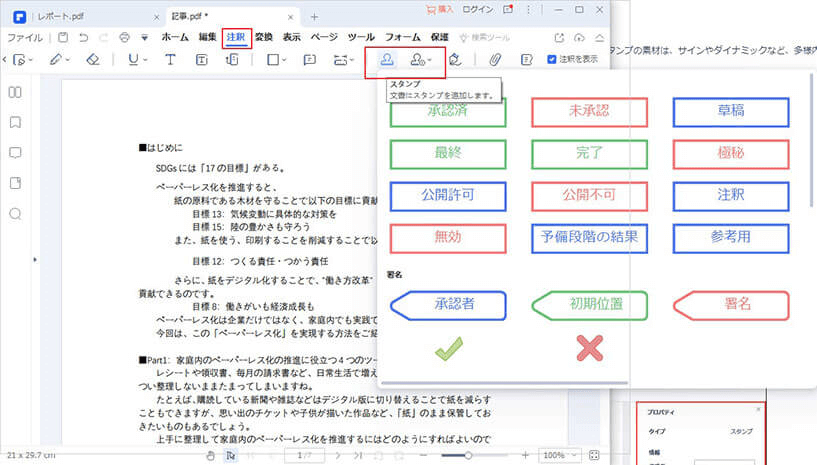
2、スタンプを右クリックして、「プロパティー」で追加されたスタンプの表示方法(色、不透明)などを変更することもできます。
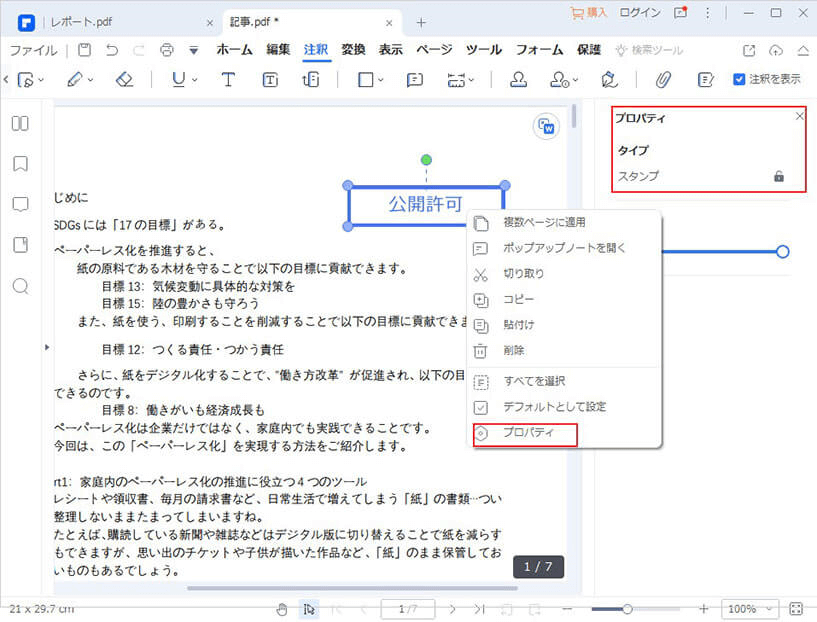
1、新しくスタンプを作成したい場合は、「スタンプ作成」をクリックしてください。
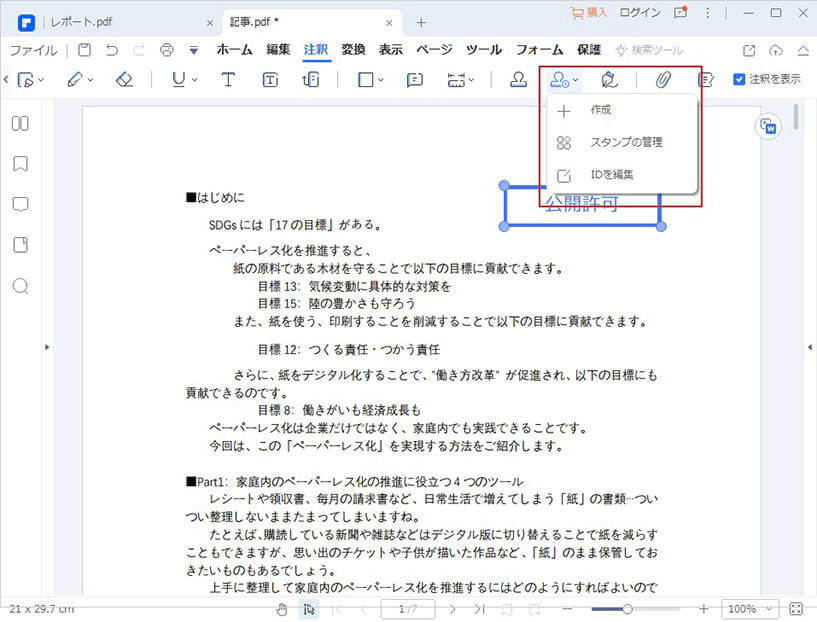
2、「カスタムスタンプの作成」の中にスタンプの名前や使用画像を設定できます。「カスタムスタンプの管理」の中にスタンプを作成、編集、削除できます。
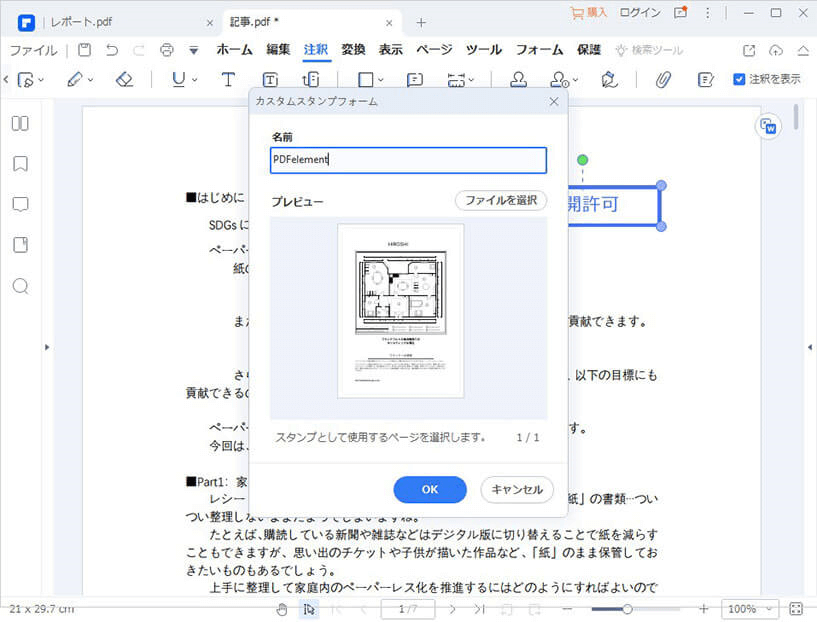
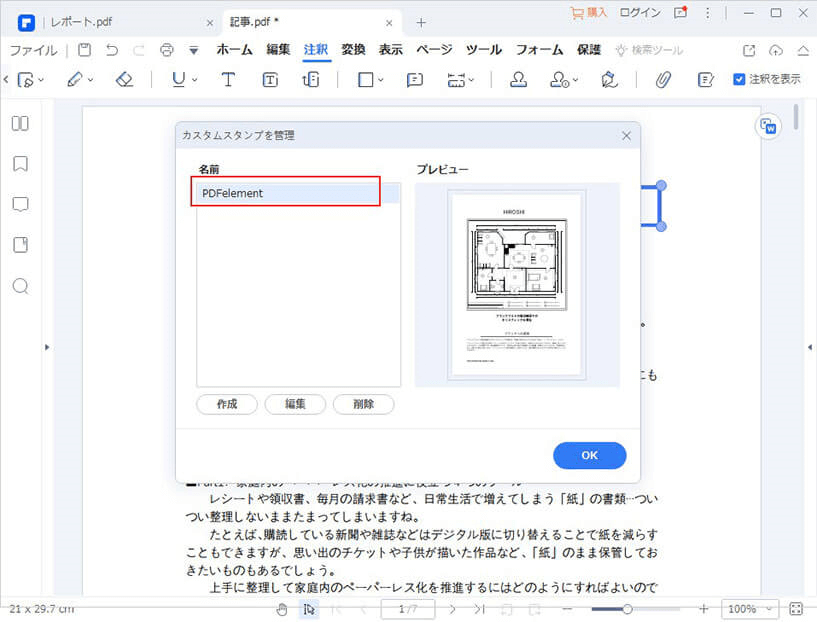
3、作成したスタンプは「カスタム」カテゴリーに表示されます。
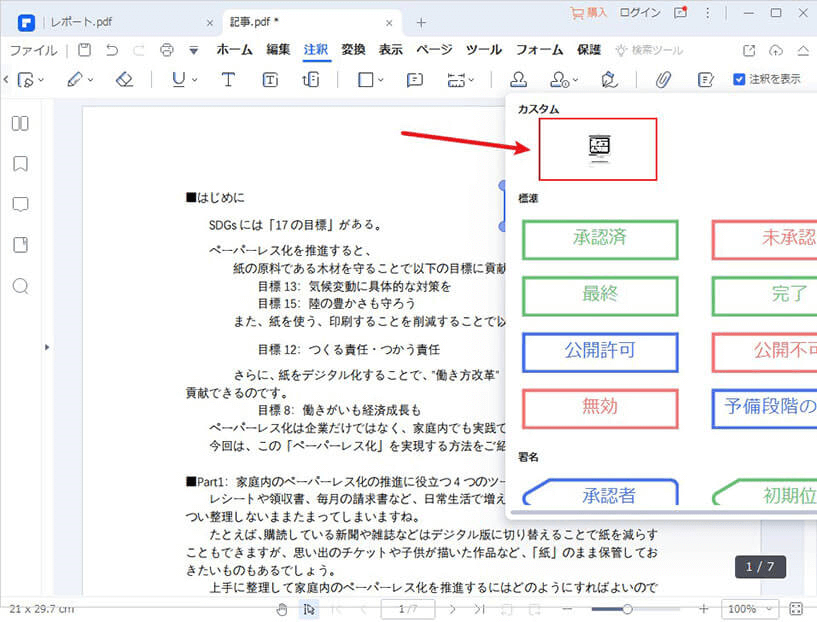
1、〈コメント〉→〈カスタムスタンプ〉をクリックして、〈アイデンティティの編集〉を選択します。
2、入力欄にお名前や会社名などを入力します。「OK」をクリックします。
3、「スタンプ追加」をクリックして、名前の丸印を選択します。